Sorunu atlamak için Internet Explorer güvenlik ayarlarını değiştirin
- Internet Explorer'ın dosyaları indirmemesi, PDF ve diğerleri gibi çeşitli dosya biçimlerini etkileyebilir.
- Ağ bağlantısı sorunları, Internet Explorer geçici dosyaları ve güvenlik ayarları soruna neden olabilir.
- Internet Explorer geçici verilerini temizleyin, dosya indirme seçeneğini etkinleştirin ve sorunu çözmek için güvenlik ayarlarını değiştirin.
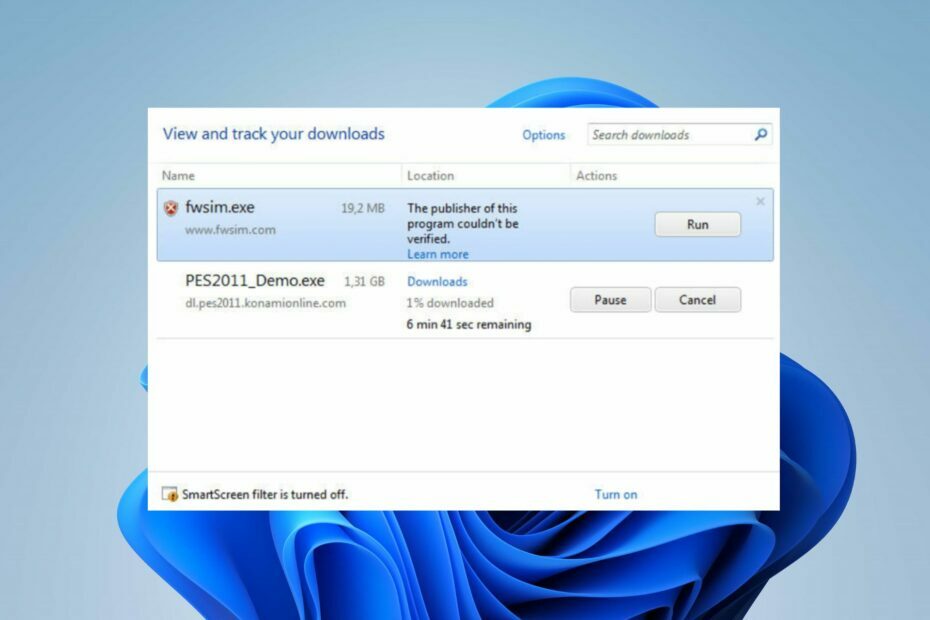
- Kaynak kullanımını optimize edin: Opera One, Ram'ınızı Brave'den daha verimli kullanır
- AI ve Kullanıcı Dostu: Kenar çubuğundan doğrudan erişilebilen yeni özellik
- Reklamsız: Yerleşik Reklam Engelleyici, sayfaların yüklenmesini hızlandırır ve veri madenciliğine karşı korur
- Oyun dostu: Opera GX, oyuncular için ilk ve en iyi tarayıcıdır
- ⇒ Opera One'ı edinin
Birçok kullanıcı, Internet Explorer'ın dosya indirmediğini söylüyor. Bu, farklı sürümlerde oluşur ve kalıcı olabilir. Ancak, bu makale sorunun olası nedenlerini ve çözümlerini tartışacaktır.
Ayrıca, tartışan ayrıntılı bir rehberimiz var. Güncellemeden sonra Internet Explorer 11 proxy sorunları ve sorunu çözmek için bazı adımlar.
Internet Explorer neden dosyaları indirmiyor?
- Internet Explorer'ın eski bir sürümünün kullanılması, dosya indirme işlemlerini doğru bir şekilde gerçekleştirmek için gerekli güncellemelere ve güvenlik düzeltmelerine sahip olmayabilir.
- Internet Explorer'ın güvenlik ayarları, dosya indirmelerini kısıtlayacak şekilde yapılandırılabilir.
- Bilgisayarınızda yüklü olan virüsten koruma veya güvenlik duvarı yazılımı, Internet Explorer'ın dosya indirme yeteneğini engelleyebilir.
- Sorun, belirli dosya türlerinin indirilmesiyle ilgili kısıtlamalar nedeniyle oluşabilir.
- Yavaş veya kararsız internet bağlantıları ve Ağ tıkanıklığı cihazınızda dosya indirme işlemlerini kesintiye uğratabilir veya engelleyebilir.
- İndirilen dosyaların saklandığı geçici dosyalar klasörü bozulursa, diğer indirmeler etkilenebilir.
- Arızalı bir tarayıcı eklentiniz varsa, Internet Explorer'ın indirilen dosyaları açmamasıyla karşılaşabilirsiniz.
Yukarıda listelenen nedenler geneldir ve farklı cihazlarda değişiklik gösterebilir. Yine de, bir sonraki bölümde verilen adımları izleyerek sorunu çözebilirsiniz.
Lütfen ilgili yazımızı okuyunuz. Internet Explorer internete bağlanmıyor Windows 11'de.
Internet Explorer'da indirmeleri nasıl etkinleştiririm?
Gelişmiş sorun giderme adımlarını denemeden önce aşağıdaki ön kontrolleri yapmanızı öneririz:
- Dosyanın indirilmesi için yönlendiricinizi/modeminizi kapatıp açarak veya kararlı bir ağa geçerek internet bağlantısı sorunlarını çözün.
- Dosya indirme işlemini engelleyebilecek geçici hataları düzeltmek için Internet Explorer tarayıcısını kapatın ve yeniden açın.
- Bilgisayarınızdaki üçüncü taraf güvenlik uygulamalarını ve virüsten koruma yazılımını geçici olarak sonlandırın.
- PC'de çalışan arka plan uygulamalarını kapatın ve gerekmeyen programları kapatın.
- Gerekli olmayan veya soruna neden olduğundan şüphelendiğiniz eklentileri devre dışı bırakın.
Yukarıdaki adımlar sorunu çözemezse aşağıdaki çözümlerle devam edin:
1. Internet Explorer dosyalarını geçici olarak silin
- Bilgisayarınızda Internet Explorer'ı açın.
- Tıkla Araçlar menüsü, ardından seçin internet Seçenekleri açılır menüden

- Üzerinde Genel sekmesini tıklayın Silmek düğme.

- için kutuyu işaretleyin Tarih Ve Geçici İnternet Dosyalar. Sonra tıklayın Silmek.

- Internet Explorer'ı yeniden açın ve sorunun giderilip giderilmediğini kontrol edin.
Internet Explorer geçici dosyasının temizlenmesi, dosya indirme erişimini engelleyebilecek bozuk önbellekleri ve çerezleri kaldıracaktır.
2. Internet Explorer Index.dat dosyasını silin
- Geçerli kullanıcının oturumunu kapatın ve Yönetici ayrıcalıklarına sahip başka bir kullanıcı hesabında oturum açın.
- Basmak pencereler + R açmak için tuşlar Koşmak iletişim kutusu, yazın komut komut çubuğunda, ardından Girmek Komut İstemi'ni açmak için.

- Aşağıdaki komutları yazın:
cd sürücüsü:\Kullanıcı\kullanıcı adı\Yerel Ayarlar\Geçici İnternet Dosyaları\İçerik. IE5
- Sürücüyü Internet Explorer kurulum sürücüsüyle ve kullanıcı adını doğru adla değiştirin.
- Aşağıdakini yazın ve ardından tuşuna basın Girmek:
del index.dat
- Sonra bunu yazın ve basın Girmek:
çıkış - Dosyaları sorunsuz indirip indiremeyeceğinizi görmek için bilgisayarınızı yeniden başlatın ve Internet Explorer'ı yeniden açın.
Uzman ipucu:
SPONSORLU
Özellikle Windows'unuzun eksik veya bozuk sistem dosyaları ve depoları söz konusu olduğunda, bazı PC sorunlarının üstesinden gelmek zordur.
gibi özel bir araç kullandığınızdan emin olun. kale, bozuk dosyalarınızı deposundaki yeni sürümleriyle tarayacak ve değiştirecektir.
Tarayıcının geçici dosyalarını temizledikten sonra, yukarıdaki adımlar bilgisayarınızda kalmış olabilecek Index.dat dosyasını silmenize yardımcı olacaktır. Dosya indirmeyi engelleyen dosyaları kaldırır.
3. Internet Explorer güvenlik ayarlarını değiştirin
- Bilgisayarınızda Internet Explorer'ı başlatın.
- Tıkla Araçlar menüsü, ardından seçin internet Seçenekleri açılır menüden

- Tıkla Gelişmiş sekmesine gidin Şifreli sayfaları diske kaydetme seçeneği, bunun için kutunun işaretini kaldırın ve ardından tıklayın TAMAM Değişiklikleri kaydetmek için.

- Internet Explorer'ı yeniden başlatın ve dosyaları indirirken sorunun devam edip etmediğini kontrol edin.
Internet Explorer Güvenlik ayarlarında ince ayar yapılması, tarayıcının dosya indirmeyi başlatmasını engelleyen güvenlik özelliklerini çözecektir. ne yapacağınızı kontrol edin Internet Explorer çökmeye devam ediyor bilgisayarınızda.
4. Kayıt Defteri Düzenleyicisini Düzenleyin
- Basmak pencereler + R açmak için anahtar Koşmak iletişim kutusu, yazın Regedit, ve bas TAMAM açmak için Kayıt düzenleyici.
- Kullanıcı başına ayar için aşağıdaki kayıt defteri anahtarına gidin:
HKEY_CURRENT_USER\SOFTWARE\Microsoft\Windows\CurrentVersion\İnternet Ayarları
- Üzerinde Düzenlemek menü, tıklayın Değer katmakve ardından aşağıdaki değeri ekleyin:
BypassSSLNoCacheCheck=Dword: 00000001
- Kayıt Defteri Düzenleyicisi'nden çıkın ve dosya indirme sorununun çözülüp çözülmediğini kontrol etmek için IE tarayıcısını başlatın.
Yukarıdaki adımlar, İnternet Ayarları kayıt defteri değerini değiştirecek ve İnternet Explorer dosya indirmelerini etkileyen anahtarları düzeltecektir.
- Düzeltme: Görev Çubuğu Taşması Windows 11'de Çalışmıyor
- Düzeltme: GlobalProtect'e Bağlanma Yetkiniz Yok
- Desteklenmeyen 16-bit Uygulama Hatası: Düzeltmenin 5 Yolu
5. Internet Explorer'da dosya indirmeyi etkinleştir
- Internet Explorer'ı açın, şuraya gidin: Araçlar menüsüve seçin internet Seçenekleri bağlam menüsünden.

- Tıkla Güvenlik sekmesini ve ardından Özel Seviye.

- Şuraya ilerleyin: İndirilenler bölüm, altında Dosya indirme, seçin Olanak vermek seçeneği ve tıklayın TAMAM.

- Onay iletişim kutusunda, Evet süreci onaylamak için.
- Tıklamak Uygula, Daha sonra TAMAM.
Microsoft, güvenlik ilkesi amacıyla bazı Internet Explorer sürümlerinde dosya indirme seçeneğini varsayılan olarak devre dışı bırakır. Dolayısıyla, bu prosedür dosya indirmelerine izin verecek ve sorunları çözecektir.
Son olarak, şu makalemize göz atabilirsiniz: 32 bit ve 64 bit Internet Explorer'ı indirme Windows PC'niz için.
Makaleyi bitirmek için, nasıl düzelteceğiniz konusunda gözden geçirebileceğiniz kapsamlı bir kılavuzumuz var. Internet Explorer Edge'i otomatik olarak açıyor.
Başka sorularınız veya önerileriniz varsa, lütfen bunları yorumlar bölümüne bırakın.
Hâlâ sorun mu yaşıyorsunuz?
SPONSORLU
Yukarıdaki öneriler sorununuzu çözmediyse, bilgisayarınız daha ciddi Windows sorunları yaşayabilir. Gibi hepsi bir arada bir çözüm seçmenizi öneririz. kale Sorunları verimli bir şekilde çözmek için. Kurulumdan sonra, sadece tıklayın Görüntüle ve Düzelt düğmesine basın ve ardından Onarımı Başlatın.

![Internet Explorer 11'de 9c47 hatası nasıl düzeltilir [Hızlı ve Kolay]](/f/e67035711d7c81da6209d3a00d8b3063.jpg?width=300&height=460)
